Commands of DOS (डॉस की कमांड्स)
हम जानते है कि,कंप्यूटर ऑपरेटिंग सिस्टम कि उपस्थिति में ही कार्य करता है | MS-DOS एक ऑपरेटिंग सिस्टम है जो कंप्यूटर का संचालन करता है | जब कोई ऑपरेटिंग सिस्टम कंप्यूटर का संचालन करता है तो यह यूजर तथा हार्डवेयर के बीच सम्बन्ध जोड़ने के लिए कमांड इन्टरप्रेटर के जरिये यूजर के लिए कमांड कि सुविधा प्रदान करता है | MS-DOS में भी यह सुविधा दो तरह के कमांड्स के द्धारा मिलती है जो कि निम्नलिखित है –
-
आंतरिक कमांड (internal command)
यह कमांड्स DOS के साथ हमेशा मौजूद रहते है क्योकि यह कमांड बूटिंग के साथ ही स्वतः मेमोरी में स्टोर हो जाते है | यह भी COM प्रोग्राम FILE में संकलित होते है | इसलिए ये कमांड सदैव उपलब्ध होते है जब तक कि क्रियान्वित कर सकते है कुछ आन्तरिक कमांड्स के उदाहरण निम्नलिखित है –MD, DIR, CD, Copy, Type, Rename इत्यादि|

-
बाह्य कमांड (External Command)
बाह्य कमांड्स ऐसे छोटे प्रोग्राम (Short Program) होते है जो Floppy Disk अथवा Hard Disk पर Store होते है एवं आवश्यकता पढने पर इन्हें Execute किया जा सकता है यह मेमोरी में Store होते है एवं क्रियान्वित होते है | बाह्य कमांड्स कि अपनी एक फाइल होती है जिसको क्रियान्वित करने से कमांड रन होती है | बाह्य कमांड्स (External Commands) के उदाहरण निम्न है – Format, Print, Backup, Help, Disk, Dos key, Tree इत्यादि |
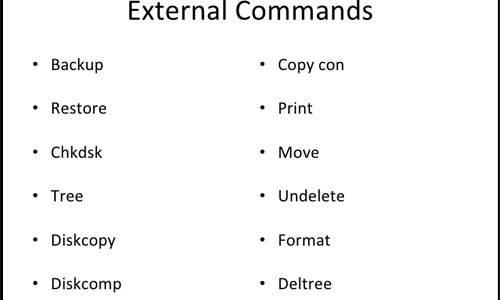
आंतरिक कमांड (internal command)
DIR COMMAND
यह कमांड्स किसी डायरेक्ट्री में फाइल्स और सब-डायरेक्ट्री कि सूची प्रदर्शित करता है |
Syntax- C:\>Dir
यदि किसी विशेष डायरेक्ट्री की फाइल कि सूची देखना चाहते है |तो dir के साथ डायरेक्ट्री का नाम देते है |
Syntax- C:\>Dir<Directory name>
Ex. – C:\> Dir abc
MD COMMAND (Make Directory)
इस कमांड का उपयोग नयी डायरेक्ट्री बनाने के लिए किये जाता है
Syntax- C:\>MD<Directory name>
Ex. – C:\> MD ABC
CD COMMAND (Change Directory)
इस कमांड का उपयोग डायरेक्ट्री को बदलने के लिए किया जाता है
Syntax- C:\>CD<DIR name>
Ex. – C:\> CD ABC
CD..
इस कमांड का उपयोग डायरेक्ट्री से बाहर जाने लिए किये जाता है
Syntax- C:\> <Dir name><command>
Ex. – C:\> ABC>CD..
C:\>
RD COMMAND (Remove Directory)
इस कमांड का उपयोग Disk में पहले से बनी हुई डायरेक्ट्री को remove करने के लिए किया जाता है|
Syntax- C:\>RD<DIR name>
Ex. – C:\> RD ABC
CLS (Clear Screen Command)
इस command के द्धारा Screen को Clear कर सकते है|
Syntax- C:\>CLS
Ex.- C:\>CLS
COPY COMMAND
इस command के द्धारा हम किसी भी file कि duplicate file बना सकते है|
Syntax 1- C:\>Copy<File Name><New Name>
Syntax 2- C:\> Copy <Path\File Name><Target Drive>
Ex.- C:\> COPY ABC XYZ.
Ex.- C:\> COPY DELHI D:
DEL COMMAND (Delete Command)
इस कमांड का उपयोग File को disk से delete करने के लिए किया जाता है
Syntax- C:\>Del<DIR name>
Ex. – C:\>Del ABC.txt
REN COMMAND (RENAME COMMAND)
इस कमांड का प्रयोग फाइल को रीनेम करने के लिए किया जाता है
Syntax- C:\>REN<Old File Name><New File Name>
Ex. – C:\>REN ABC.txt XYZ.txt
TYPE COMMAND
इस command का use हम File के टेक्स्ट को Screen पर देखने के लिए कर सकते है|
Syntax- C:\>TYPE<DIR name>
Ex. – C:\> RD ABC.txt
DATE COMMAND
इस command के द्धारा हम Current date (MM-DD-YY) format में देख सकते है|
Syntax- C:\>date
Ex. – C:\>date
TIME COMMAND
इस command के द्धारा हम Current time देख सकते है|
Syntax- C:\>time
Ex. – C:\>time
VER (VERSION)
इस command के द्धारा हम System में present disk operating system का version देख सकते है|
Syntax- C:\>Ver
Ex.- C:\>Ver
COPY CON COMMAND
इस command का use file को create करने के लिए किया जाता है |
Saving file : file Ctrl+Z के द्धारा save कि जाती है |
Syntax- C:\>Copy Con<File Name>
Ex.- C:\> Copy Con ABC.txt
Hello this is first file
^Z (Ctrl +Z)/F6
1 file copied
PATH COMMAND
यह command Dos को यह बतलाता है कि किसी programs का पता लगाने के लिए इसे कौन सी directory search करना चाहिए |
Syntax- C:\>PATH
Ex- C:\>PATH
Changing the drive
किसी भी drive का नाम change करने के लिए उस drive का name colon के साथ enter किया जाता है
Syntax- C:\><Drive name>
Ex. – C:\>A:
EXIT COMMAND
इस command का use Dos prompt से बाहर आने के लिए किया जाता है |
Syntax- C:\>Exit
Ex- C:\>Exit
PROMPT COMMAND
इस command के द्धारा हम Prompt change कर सकते है|
Syntax- C:\>prompt_name
Ex. – C:\> prompt_paragon
External commands
External command वे कमाॅड होते हैं। जिन्हें चलाने के लिये विशेष फाईल की आवश्यकता होती है। उस फाईल का प्रथामिक नाम (primary name) वही नाम होता है। जो नाम कमाॅड का होता है। लेकिन द्वितीयक नाम(secondary name)EXE,COM,BAT हो सकता है।
EXAMPLE :-chkdsk,label,edit,diskcopy ,append
LABEL Command
इस कमाॅड की सहायता से drive के label and serial number को देख सकते है। और बदल भी सकते हैं।
Label की साईज windows xp में 11 कैरेक्टर और windows 7 में 32 कैरेक्टर हो सकती है। और इससे लेवल को delete भी कर सकते हैं।
Syntax:- c:\>LABEL <Drive Name>
Example:- c:\>LABEL A:
Tree Command
इस की सहायता से डायरेक्टरी एवं फाईल को Tree format में देख सकते है। फाईल को देखने के लिये स्विच/F का प्रयोग किया जाता है।
Syntax:- c:\>TREE / [Switch] [path]
Example:- c:\>TREE /F micro
CHKDSK Command
CHKDSK का पूरा नाम Check Disk है इसकी सहायता से सेकेंडरी मेमोरी को चेक किया जाता है
Syntax:- c:\> CHKDSK <Drive Name>
Example:- c:\> CHKDSK D:\
Append Command
यह कमाॅड डाटा फाईल को पाथ प्रदान करता है। यह कमाॅड पाथ कमाॅड के समान कार्य करता है।इस कमाॅड की सहायता से तीन प्रमुूख कार्य किये जाते हैं।
Data file का पाथ देख सकते हैं।पाथ तोड सकते हैं।पाथ को सेट कर सकते हैं।
पाथ देखना
c:\>append
path तोड़ने के लिए
c:\>Append;
No Path
Path set करना
Syntax: – Append=data file का पता; other data file address
c:\>Append=c:\micro;d:\mukesh
DiskCopy Command
इस कमाॅड का प्रयोग floppy disk की काॅपी करने के लिये किया जाता है। क्येां कि अधिकांष floppy बारबार प्रयोग करने पर खराब हो जाती हैं। इसलिये एक से अधिक floppy की काॅपी होना जरूरी होता है।
नोटः- दोनों floppy की साईज एक समान होना चाहिये । जिस फ्लॉपी में कॉपी करना है वह format होना चाहिए कॉपी के बाद diskcomp command run करना चाहिए
Syntax:- c:\>Diskcopy <First Drive Name> <Second Drive Name>
Example:- c:\>DiskCopy A: A:
Enter Source Disk in drive A:
And press any key
Enter target Disk in Drive A :
And press any key
DiskComp Command
इस कमाॅड का प्रयोग दो floppy disk की आपस में तुलना करने के लिये किया जाता है। इस कमाॅड का प्रयोग diskcopy के बाद किया जाता है। इस से यह चेक किया जाता है कि कोई फाईल काॅपी करते समय छूटी तो नही है। यदि दोनों कि साईज बराबर है तो सही काॅपी हुई, यदि दोनों डिस्कों की साइज़ बरावर नही है तो सही काॅपी
नही हुई है।
Syntax:- c:\>DiskComp<First Drive Name> <Second Drive Name>
Example :- c:\>diskcomp A: A:
SYS Command
इस कमाॅड का पूरा नाम system है। इस कमाॅड का प्रयोग bootable disk का निर्माण करने के लिये किया जाता है। इससे bootable file disk में काॅपी हो जाती हैं। Process complete होने के बाद system transferred message आता है जो यह दर्शाता है कि डिस्क bootable बन चुकी है। bootable disk से computer को चालू किया जा सकता है।
Syntax:- C:\>SYS A:
Example:- C:\>SYS A:
Help Command
इस कमांड की सहायता से एम.एस.डॉस की कमांड की हेल्प देख सकते है
Syntax:- c:\>HELP <command Name>
Or
c:\>Command Name /?
Example:- C:\>dir/?
Print Command
इस कमाॅड की सहायता से एक या एक से अधिक फाइलो का प्रिंटआउट एक साथ निकाल सकते है। यह कमाॅड डाॅस के वर्जन 2.0 के बाद के वर्जन मे उपलब्ध है
Syntax:- Print <file Name>
Example:- C:\>Print micro.txt
DOSKEY Command
यह कमाॅड एक कैमरे की तरह होता है। यह कमाॅड डाॅस के वर्जन 5.0 से प्रारंभ होता है इस कमाॅड के बाद जो कमाॅड रन करते है। वह रिकार्ड होते जाते हैं। और उसे बाद में देखा जा सकता है। और उपयोग कर सकते हैं। रिकार्ड कमाॅड को देखने के लिये F7 का प्रयोग किया जाता है । और command history clear करने के लियेAlt+F7का प्रयोग करते है। UP And down Arrow की सहायता से कमाॅड को देखा जा सकता है।
Syntax:- c:\>DOSKEY
Example:- C:\>DOSKEY
Attrib Command
इस कमाॅड की सहायता से फाईल और फोल्डर के attribute को देख सकते हैं। और बदल भी सकते हैं।
फाईल और फोल्डर में चार प्रकार के attribute होते हैं।
- Read:- इस attribute से फाईल और डायरेक्टरी को केवल रीड कर सकते हैं।
- Hidden:- इस attribute से फाईल और डायरेक्टरी को छिपाया जा सकता हैं।
- System: – इस attribute से फाईल और डायरेक्टरी को सिस्टम फाईल और डायरेक्टरी में बदला जा
सकता हैं।
- Archive:- इस attribute से फाईल और डायरेक्टरी मे Archive attributeलगाया जा सकता हैं।
नोटः- “+” इस से attribute set कर सकते और “-“इस से attribute को हटाते हैं।
Syntax: – ATTRIB +/- ATTRIBUTES [PATH\FILE OR DIRECTORY NAME]
| Type of Attribute | Set करने के लिए |
Remove करने के लिए
|
| Read | +R | -R |
| Hidden | +H | -H |
| Archive | +A | -A |
| System | +S | -S |
Backup Command
इस कमाॅड से किसी भी डायरेक्टरी एवं फाईल का बेकप किसी दूसरी डिस्क मे लिया जा सकता है बेकप लेना इसलिये जरूरी होता है।क्योंकि कम्प्यूटर में बनी फाईल कई करणों से खराब भी हो सकती है यदि उस फाईल काबेकप लिया है तो उसे पुनः प्राप्त किया जा सकता है। फाईल को पुनः प्राप्त करने के लिये restore command का प्रयोग करना पडता है।
Syntax: – c:\>Backup <source address> < destination disk or address>
Edit [path\file name or new file name]
Example: – c:\>backup c:\micro A:\
Edit Command
इस कमाॅड से पहले से बनी फाईल मे सुधार कर सकते है।एवं नई फाईल का निर्माण भी कर सकते है।यह डाॅस का editor है। इसमें मीनू सिस्टम होता है। जिससे हम अपने कार्य को और असानी से पूरा कर सकते हैं। इसमें माउस का भी प्रयोग कर सकते हैं। Editor से बाहर निकलने के लिये फाईल मीनू के सब कमाॅड exit का प्रयोग करते हैं।
Syntax: – c:\micro>edit student
Example: – c:\micro>edit student
Move Command
इस कमाॅड की सहायता से किसी भी फाईल को एक स्थान से दूसरे स्थान पर move कर सकते हैं। मूव होने के बाद 1 file moved message आता है।
Syntax:- move <Source address\File Name > <Destination Address>
Example:-move d:\ computer e:\
FORMAT Command
इस कमाॅड का प्रयोग डिस्क को format करने के लिये किया जाता है। इस कमाॅड को चलाते समय सावधानी रखनी चाहिये । इसके साथ इसके स्विच का भी प्रयोग कर सकते हैं। जिससे अलग अलग तरीके से formatting कर सकते है। इस कमाॅड का प्रयोग तब किया जाता है जब पूरी डिस्क के डाटा को एक साथ हटाना होता है। /Q इस स्विच का प्रयोग quick format करने के लिये किया जाता है।
Syntax:- c:\>FORMAT/ [SWITCH] Drive Name:
Example:- c:\>FORMAT /Q d:
Warning all data on non – removable disk
Drive d: will be Lost!
Proceed with format (Y/N)? _Y
Volume label (Enter for none)? _
FDISK Command
इस कमाॅड से डिस्क के पार्टीशन को delete किया जाता है और नये पार्टीशन को बनाया भी जा सकता है। इस कमाॅड को बहुत सावधानी एवं ध्यान र्पूवक चलाना चाहिये।
डिस्क में तीन प्रकार के पार्टीशन होते है।
- Primary partition
- Extend partition
- Logical partition
Partition Delete करना :- पार्टिशन को delete करने के लिये सबसे पहले लाॅजिकल पार्टिशन डिलीट करते हैं। इसके बाद extended partition delete करते हैं। और अंत में primary partition delete करते हैं।
Logical>Extend Partition>primary Partition
Partition Create करना :- पार्टिशन को बनाने के लिये सबसे पहले primary partition create करते हैं। इसके बाद extended partition बनाते हैं। और अंत में लाॅजिकल पार्टिशन बनाते हैं।
Primary>extend>logical
C:\>Fdsisk
Yes
1.Create Partition
2.Delete Partition
3.Display Partition
Choose any
Sort Command
इस की सहायता से फाईल के मेटर को काॅलम के आधार पर sort कर सकते हैं। एवं sorted contains को देख सकते एवं नई फाईल में सेव कर सकते हैं।
Syntax:- c:\>Sort File Name
or
Sort filename>>new file Name
Example:- c:\>Sort computer




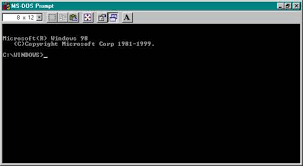


Very very important for learner
Thanks sit
Thanks sir…
Help me I request to you please help me billing program argent
Example sahit jankari chahiye sir ji
ms dos
thanx..